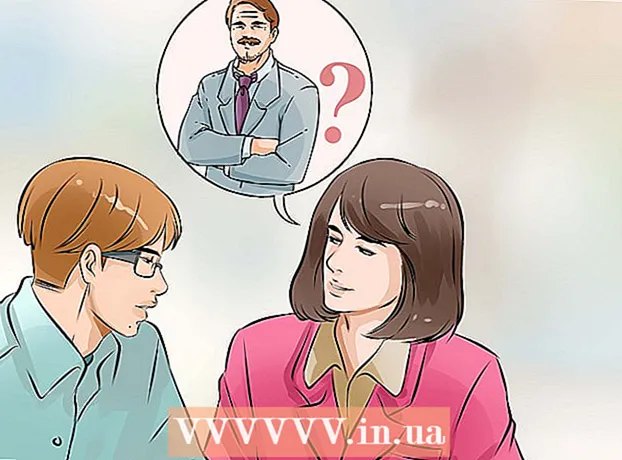Författare:
Christy White
Skapelsedatum:
10 Maj 2021
Uppdatera Datum:
1 Juli 2024
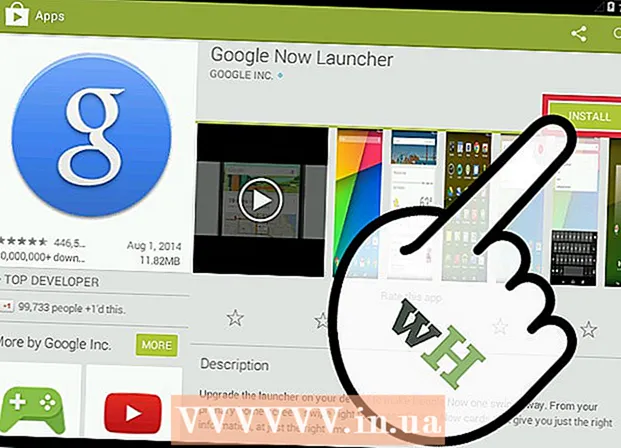
Innehåll
- Att gå
- Metod 1 av 5: Samsung och LG-enheter
- Metod 2 av 5: HTC-enheter
- Metod 3 av 5: Nova Launcher
- Metod 4 av 5: Google Launcher
- Metod 5 av 5: Nexus 7, 10 och andra lagerenheter
Efter att ha använt telefonen ofta och installerat och avinstallerat flera appar kan det hända att du nu har en extra tom hemskärm som du inte längre använder. Genom att ta bort dessa tomma startskärmar kan du hålla dina appar mer organiserade och spara lite tid genom att spendera mindre tid på att söka efter den app du behöver.
Att gå
Metod 1 av 5: Samsung och LG-enheter
 Tryck på hemknappen för att återgå till dina startskärmar.
Tryck på hemknappen för att återgå till dina startskärmar. Nyp hemmaskärmen tillsammans med två fingrar. Använd samma gest som om du zooma ut på en bild eller webbplats. Som ett resultat visas alla sidor på samma skärm.
Nyp hemmaskärmen tillsammans med två fingrar. Använd samma gest som om du zooma ut på en bild eller webbplats. Som ett resultat visas alla sidor på samma skärm.  Tryck och håll kvar på den sida du vill ta bort.
Tryck och håll kvar på den sida du vill ta bort. Dra sidan till "X" högst upp på skärmen.
Dra sidan till "X" högst upp på skärmen.
Metod 2 av 5: HTC-enheter
 Hitta en tom plats på din startskärm. Detta kan vara en plats mellan appar, i ett tomt utrymme för en ikon eller på en tom sida.
Hitta en tom plats på din startskärm. Detta kan vara en plats mellan appar, i ett tomt utrymme för en ikon eller på en tom sida.  Håll in det tomma utrymmet. Detta kommer att visa upp en meny.
Håll in det tomma utrymmet. Detta kommer att visa upp en meny.  Välj "Hantering av startskärmspaneler".
Välj "Hantering av startskärmspaneler". Svep tills du hittar sidan du vill ta bort.
Svep tills du hittar sidan du vill ta bort. Tryck på "Radera" längst ner på skärmen.
Tryck på "Radera" längst ner på skärmen.
Metod 3 av 5: Nova Launcher
 Tryck på hemknappen för att återgå till din startskärm.
Tryck på hemknappen för att återgå till din startskärm. Tryck på hemknappen igen för att visa miniatyrversionerna av alla dina hemskärmar. Detta är förhandsgranskningsläge.
Tryck på hemknappen igen för att visa miniatyrversionerna av alla dina hemskärmar. Detta är förhandsgranskningsläge. - Om du har inaktiverat den här funktionen för din Start-knapp kan du komma åt startskärmens förhandsgranskning genom att öppna Nova Launcher-appen, välja "Skrivbord" och sedan välja "Hemskärmar". Om du tas tillbaka till din startskärm och ingenting händer, upprepa detta och förhandsgranskningsvyn ska visas.
 Håll ned skärmen du vill ta bort.
Håll ned skärmen du vill ta bort. Dra sidan du vill ta bort till "X" högst upp på skärmen.
Dra sidan du vill ta bort till "X" högst upp på skärmen.
Metod 4 av 5: Google Launcher
 Se om du har Google Experience Launcher. Detta installeras som standard på Nexus 5 och senare Nexus-enheter och kan också installeras på andra enheter. Du kan se att du använder den genom att svepa åt vänster på din startskärm. Om Google Now-skärmen visas när du flyttar hela vägen till vänster använder du Google Experience Launcher.
Se om du har Google Experience Launcher. Detta installeras som standard på Nexus 5 och senare Nexus-enheter och kan också installeras på andra enheter. Du kan se att du använder den genom att svepa åt vänster på din startskärm. Om Google Now-skärmen visas när du flyttar hela vägen till vänster använder du Google Experience Launcher.  Hitta skärmen du vill ta bort. Ytterligare skärmar tas bort automatiskt när du tar bort alla objekt på dem.
Hitta skärmen du vill ta bort. Ytterligare skärmar tas bort automatiskt när du tar bort alla objekt på dem.  Ta bort alla appar på skärmen. Tryck och håll ned appens ikon och dra den sedan till papperskorgen. Upprepa för alla appar på skärmen. Detta tar inte bort appen. det förblir tillgängligt mellan dina andra appar.
Ta bort alla appar på skärmen. Tryck och håll ned appens ikon och dra den sedan till papperskorgen. Upprepa för alla appar på skärmen. Detta tar inte bort appen. det förblir tillgängligt mellan dina andra appar.  Ta bort alla widgets på skärmen. Tryck och håll ned en widget för att dra den till papperskorgen. När alla objekt på skärmen har tagits bort försvinner skärmen automatiskt.
Ta bort alla widgets på skärmen. Tryck och håll ned en widget för att dra den till papperskorgen. När alla objekt på skärmen har tagits bort försvinner skärmen automatiskt.
Metod 5 av 5: Nexus 7, 10 och andra lagerenheter
 Installera en ny launcher. Äldre Nexus-enheter och andra äldre enheter som kör Android 4.4.2 eller äldre har inte fått uppdateringen av Google Now Launcher och är begränsade till fem startskärmar. Det enda sättet att ta bort extra hemskärmar är att installera en annan startprogram.
Installera en ny launcher. Äldre Nexus-enheter och andra äldre enheter som kör Android 4.4.2 eller äldre har inte fått uppdateringen av Google Now Launcher och är begränsade till fem startskärmar. Det enda sättet att ta bort extra hemskärmar är att installera en annan startprogram. - Du kan installera Google Now Launcher från Google Play Store.
- Nova är en annan populär launcher som låter dig ta bort extra hemskärmar förutom en massa andra funktioner.